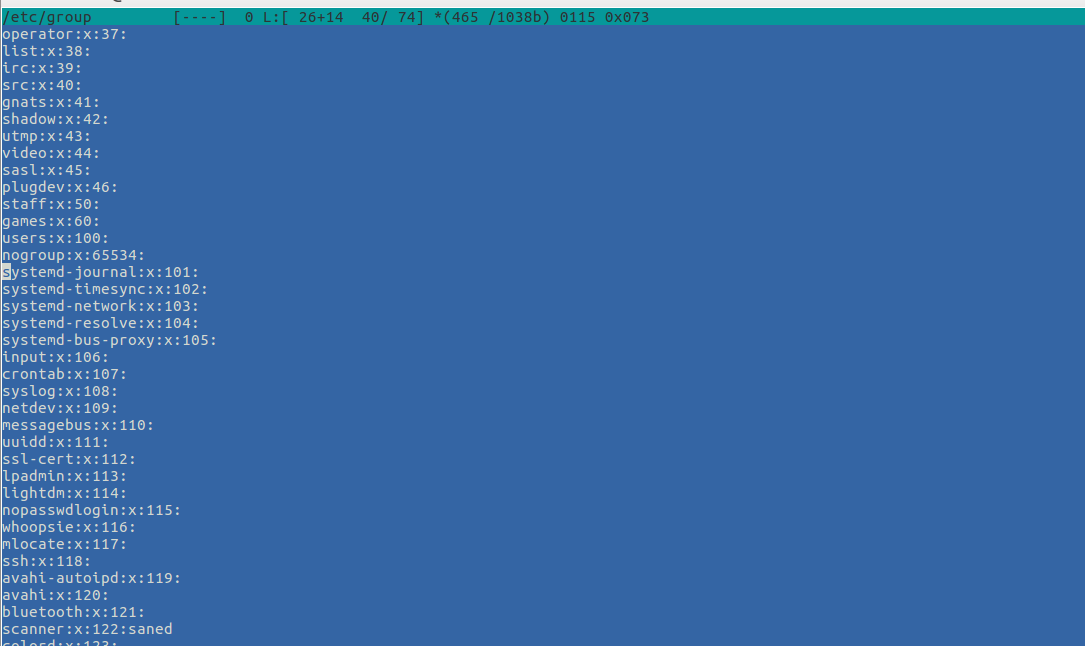- Фундаментальные основы Linux. Часть VII. Управление локальными учетными записями пользователей
- Глава 29. Группы пользователей
- Утилита groupadd
- Файл group
- Команда groups
- Утилита usermod
- Утилита groupmod
- Утилита groupdel
- Утилита gpasswd
- Утилита newgrp
- Утилита vigr
- Практическое задание: группы пользователей
- Корректная процедура выполнения практического задания: группы пользователей
- Как вывести список групп в Linux
- Группы Linux
- Список всех групп, членом которых является пользователь
- Использование команды groups
- Используя команду id
- Список всех участников группы
- Список всех групп
- Выводы
- Посмотреть группы пользователя в Linux
- Список групп пользователя Linux
- Просмотреть список всех групп в Linux
- Добавление пользователя в Linux
- Управление группами юзера в Linux
- Модифицирование первичной группы пользователя в Linux
- Группы пользователей в Linux
- Файл /etc/group
- Команда members
- Список групп пользователя Linux
- Список групп пользователя Linux
- Выводы
Фундаментальные основы Linux. Часть VII. Управление локальными учетными записями пользователей
Глава 29. Группы пользователей
Учетные записи пользователей системы могут объединяться в рамках групп . Концепция групп пользователей позволяет устанавливать права доступа на уровне групп пользователей вместо установки аналогичных прав доступа для каждого отдельного пользователя.
В каждом дистрибутиве Unix или Linux имеется инструмент с графическим интерфейсом для управления группами пользователей. Пользователям, не имеющим опыта работы с данными системами, рекомендуется использовать именно эти инструменты. Более опытные пользователи могут использовать инструменты с интерфейсом командной строки для управления учетными записями пользователей, проявляя при этом осторожность: некоторые дистрибутивы не позволяют работать одновременно с инструментами для управления группами пользователей с графическим интерфейсом и интерфейсом командной строки (примером может служить инструмент YaST из состава дистрибутива Novell Suse). Опытные системные администраторы могут осуществлять непосредственное редактирование соответствующих файлов с помощью текстового редактора vi или утилиты vigr .
Утилита groupadd
Файл group
Первым полем в строке с описанием группы пользователей является имя группы. Во втором поле размещается (зашифрованный) пароль группы (это поле может быть пустым). В третьем поле размещается идентификатор группы или значение GID . Четвертое поле является списком членов группы, который в данном случае является пустым, так как в группах нет пользователей.
Команда groups
Утилита usermod
Проявляйте осторожность при использовании утилиты usermod для добавления пользователей в группы. По умолчанию утилита usermod будет удалять пользователя из всех групп, в которых он состоял, если имена данных групп не были переданы в составе команды! Использование параметра -a (append — дополнение) позволяет избежать данного поведения.
Утилита groupmod
Утилита groupdel
Утилита gpasswd
Утилита newgrp
Утилита vigr
По аналогии с утилитой vipw, утилита vigr может использоваться для редактирования файла /etc/group в ручном режиме, так как она осуществляет корректную блокировку этого файла в процессе редактирования. Текстовый редактор vi или утилита vigr может использоваться для управления группами пользователей исключительно опытными системными администраторами.
Практическое задание: группы пользователей
1. Создайте группы пользователей tennis, football и sports.
2. С помощью одной команды сделайте пользователя venus членом групп tennis и sports.
3. Переименуйте группу пользователей fotball в foot.
4. Используйте текстовый редактор vi для добавления пользователя serena в группу пользователей tennis.
5. Используйте команду id для того, чтобы убедиться, что пользователь serena состоит в группе пользователей tennis.
6. Сделайте кого-либо из пользователей ответственным за управление членством пользователей в группах foot и sports. Проверьте работоспособность использованного механизма.
Корректная процедура выполнения практического задания: группы пользователей
1. Создайте группы пользователей tennis, football и sports.
2. С помощью одной команды сделайте пользователя venus членом групп tennis и sports.
3. Переименуйте группу пользователей fotball в foot.
4. Используйте текстовый редактор vi для добавления пользователя serena в группу пользователей tennis.
5. Используйте команду id для того, чтобы убедиться, что пользователь serena состоит в группе пользователей tennis.
6. Сделайте кого-либо из пользователей ответственным за управление членством пользователей в группах foot и sports. Проверьте работоспособность использованного механизма.
Источник
Как вывести список групп в Linux
В Linux группа — это совокупность пользователей. Основная цель групп — определить набор привилегий, таких как разрешение на чтение, запись или выполнение для данного ресурса, которые могут быть совместно использованы пользователями внутри группы. Пользователи могут быть добавлены в существующую группу, чтобы использовать предоставляемые ею привилегии.
В этом руководстве объясняется, как показать все группы, в которые входит пользователь. Мы также объясним, как составить список всех членов группы.
Группы Linux
Пользователь может принадлежать к двум типам групп:
Первичная группа или группа входа в систему — это группа, которая назначается файлам, создаваемым пользователем. Обычно имя основной группы совпадает с именем пользователя. Каждый пользователь должен принадлежать ровно к одной основной группе.
Вторичная или дополнительная группа — используется для предоставления определенных привилегий набору пользователей. Пользователь может быть участником нуля или нескольких вторичных групп.
Список всех групп, членом которых является пользователь
Есть несколько способов узнать, к каким группам принадлежит пользователь.
Основная группа пользователей хранится в /etc/passwd а дополнительные группы, если таковые имеются, перечислены в /etc/group .
Один из способов найти группы пользователей — перечислить содержимое этих файлов с помощью cat , less или grep . Другой более простой вариант — использовать команду, цель которой — предоставить информацию о пользователях и группах системы.
Использование команды groups
Самая запоминающаяся команда для вывода списка всех групп, членом которых является пользователь, — это команда groups . При выполнении без аргумента команда распечатает список всех групп, к которым принадлежит текущий зарегистрированный пользователь:
Первая группа — это основная группа.
Чтобы получить список всех групп, к которым принадлежит конкретный пользователь, укажите имя пользователя для команды groups в качестве аргумента:
Как и раньше, первая группа является первичной.
Используя команду id
Команда id выводит информацию об указанном пользователе и его группах. Если имя пользователя не указано, отображается информация для текущего пользователя.
Например, чтобы получить информацию о пользователе linuxize вы должны ввести:
Команда покажет идентификатор пользователя ( uid ), основную группу пользователя ( gid ) и вторичные группы ( groups ) пользователя.
Чтобы напечатать только имена вместо чисел, используйте параметр -n . Опция -g выведет только основную группу и -G все группы.
Следующая команда напечатает имена групп, членом которых является текущий пользователь:
Список всех участников группы
Чтобы getent group список всех членов группы, используйте команду getent group за которой следует имя группы.
Например, чтобы узнать членов группы с именем « developers , воспользуйтесь следующей командой:
Если группа существует, команда напечатает группу и всех ее членов:
Если нет вывода, это означает, что группа не существует.
Список всех групп
Чтобы просмотреть все группы, присутствующие в системе, просто откройте файл /etc/group . Каждая строка в этом файле представляет информацию для одной группы.
Другой вариант — использовать команду getent которая отображает записи из баз данных, настроенных в файле /etc/nsswitch.conf включая базу данных group которую мы можем использовать для запроса списка всех групп.
Чтобы получить список всех групп, введите следующую команду:
Вывод такой же, как при отображении содержимого файла /etc/group . Если вы используете LDAP для аутентификации пользователя, getent отобразит все группы как из файла /etc/group и из базы данных LDAP.
Вы также можете использовать awk или cut для печати только первого поля, содержащего имя группы:
Выводы
В этом руководстве вы узнали, как найти группы, членом которых является пользователь. Те же команды применимы для любого дистрибутива Linux, включая Ubuntu, CentOS, RHEL, Debian и Linux Mint.
Не стесняйтесь оставлять комментарии, если у вас есть вопросы.
Источник
Посмотреть группы пользователя в Linux
Я использую Ubuntu Linux, но данная команда работает в различных дистрибутивах Linux. Поскольку в Linux все имеется файлом, то такая система позволяет регулировать доступ к любому действию в этой операторной системе с помощью установки прав доступа на файлы. Но еще при создании Linux, разработчики постигнули, что этого явно недостаточно. В операционных системах семейства Linux у пользователя имеется основная группа, а также определённое количество дополнительных групп. Это удачное, стратегически обмысленное решение. Понимание групп, к каким принадлежит пользователь в Ubuntu очень важно — т.к. дает понимание того, к каким файлам user имеет доступ. Пользователи и группы пользователей используются на GNU/Linux для управления доступом — то имеется, для управления доступом к системным файлам, каталогам и переферии. Linux предлагает относительно несложные и грубые механизмы контроля доступа по умолчанию.
Список групп пользователя Linux
Вы сможете посмотреть список групп пользователя Linux двумя основными способами. Это команда id, какую мы уже разбирали в статье о том, как узнать id пользователя Linux, и команда groups. Чтобы вывести всю данные о пользователе, используйте id:
Все группы, созданные в системе, находятся в файле /etc/group. Посмотрев содержание этого файла, вы можете узнать список групп linux, которые уже есть в вашей системе. И вы станете удивлены.
Если вы не введете имя пользователя, по умолчанию будет применено ваше имя. К примеру:
frame@ubuntuServ:$ groups
frame adm dialout cdrom floppy audio dip video plugdev lpadmin scanner admin fuse
Вы вдобавок можете проверить какие группы принадлежат другому пользователю, включая root:
frame@ubuntuServ:$ groups root
root : root fuse
Помимо стандартных root и users, здесь есть еще пару десятков групп. Это группы, сделанные программами, для управления доступом этих программ к общим ресурсам. Каждая группа позволяет чтение или запись определенного файла или каталога системы, тем самым регулируя полномочия юзера, а следовательно, и процесса, запущенного от этого пользователя. Здесь можно считать, что пользователь — это одно и то же что процесс, поэтому что у процесса все полномочия пользователя, от которого он запущен.
Просмотреть список всех групп в Linux
Когда вы хотите просмотреть список всех групп в вашей системе, вы можете использовать бригаду getent:
Этот вывод также покажет вам, какие учетные записи юзеров являются членами групп.
Добавление пользователя в Linux
Добавление пользователя осуществляется при поддержки команды useradd. Пример использоания:
sudo useradd vasyapupkin
Управление группами юзера в Linux
Управлять группами можно и с помощью графического интерфейса. В KDE есть программа Kuser умышленно предназначенная для этого, в Gnome это выполняется с помощью настроек системы. Кроме того, в известных дистрибутивах есть отдельные инструменты, такие как YaST в OpenSUSE или Настройки Ubuntu. Но с графичным интерфейсом я думаю вы разберетесь. А мы рассмотрим управление группами linux через терминал. Для начала разберемся с файлами, а уже потом с пользователями.
При создании файла ему назначается основная группа юзера который его создал. Это просто например:
Здесь вы можете видеть, что владелец всех папок sergiy и группа также sergiy. Правильно, так как эти пользователи были созданы мной. Но давайте пойдем дальше:
Модифицирование первичной группы пользователя в Linux
Хотя учетная запись пользователя может быть долею нескольких групп, одна из групп всегда является «основной группой», а остальные представляются «вторичными группами». Файлы и папки, созданные пользователем, будут соответствовать первичной команде.
Чтобы изменить основную группу, которой назначен пользователь, запустите бригаду usermod, заменив groupname на имя группы, которую вы хотите сделать основной и username на имя переписной записи пользователя.
usermod -g groupname username
Обратите внимание на -g здесь. При использовании маленькой буквы g вы назначаете основную группу. Когда вы используете верхний регистр -G, как указано реке, вы назначаете новую вторичную группу.
Как видите, всё очень просто. Вы можете дословно с помощью одной команды посмотреть группы пользователей Linux, причём не только для нынешного пользователя, а для всех, кто вас интересует. Если у вас остались вопросы, спрашивайте в комментариях!
Источник
Группы пользователей в Linux
Мы уже неоднократно говорили о группах пользователей Linux на этом сайте.
Это основной и очень удобный способ управления правами пользователей и процессов в этой операционной системе.
Просмотр списка пользователей группы в Linux достаточно прост, для этого существует несколько способов, и в этой статье мы рассмотрим их все.
Файл /etc/group
Все группы, созданные в Linux, собираются в файле /etc/group.
Синтаксис записи группы в этом файле выглядит следующим образом:
group_name : x : id : user_list
- group_name: имя, которое используется для управления группой и отображается на выходе команд;
- x: пароль (не хранит реальный пароль)
- id: уникальный идентификатор группы
- user_list: все пользователи, входящие в группу, разделяются запятой.
Чтобы просмотреть список членов группы (в этом примере group adm), мы можем использовать комбинацию команд cat и grep
Вывод команды показывает, что членами группы adm являются пользователи gharutyunyan и syslog.
Команда members
Следующим способом увидеть пользователей группы является команда members, в Ubuntu она есть по умолчанию.
Если ее нет в вашем дистрибутиве, вы можете установить его из официальных репозиториев командой sudo apt install members.
Источник
Список групп пользователя Linux
В операционных системах семейства Linux у пользователя есть основная группа, а также определённое количество дополнительных групп. Это удачное, стратегически продуманное решение. С помощью этих групп можно давать пользователю доступ к нужным файлам в системе, не давая ему прав владельца этими файлами и не открывая для них общий доступ.
Более подробно про использование групп читайте в статье группы в Linux, а в этой заметке мы поговорим о том, как посмотреть список групп пользователя Linux.
Список групп пользователя Linux
Вы можете посмотреть список групп пользователя Linux двумя основными способами. Это команда id, которую мы уже разбирали в статье о том, как узнать id пользователя Linux, и команда groups. Чтобы вывести всю информацию о пользователе, используйте id:
Чтобы вывести только список групп текущего пользователя, необходимо использовать опцию -G:
Команда выводит идентификаторы групп, если вы хотите получить их имена, то необходимо добавить опцию -n:
Если надо узнать список групп для определённого пользователя, просто передайте его имя в качестве параметра:
id -Gn имя_пользователя
Следующий вариант просмотра списка групп — команда groups:
И точно также можно узнать группу пользователя Linux, передав его имя команде:
Ещё можно посчитать количество групп, в которых состоит пользователь Linux:
Выводы
Как видите, всё очень просто. Вы можете буквально с помощью одной команды посмотреть группы пользователей Linux, причём не только для текущего пользователя, а для всех, кто вас интересует. Если у вас остались вопросы, спрашивайте в комментариях!
Источник